Rumah >masalah biasa >Bagaimana untuk memadam sepenuhnya pencetak dalam sistem win7
Bagaimana untuk memadam sepenuhnya pencetak dalam sistem win7
- WBOYWBOYWBOYWBOYWBOYWBOYWBOYWBOYWBOYWBOYWBOYWBOYWBke hadapan
- 2023-07-08 14:17:092350semak imbas
Bagaimana untuk memadam sepenuhnya pencetak dalam Win7? Baru-baru ini, pengguna sistem Win7 menunjukkan bahawa selepas memadam pencetak, pencetak akan dipasang semula secara automatik selepas kemas kini Bagaimana ia tidak boleh dipadamkan. Jadi bagaimana sistem Win7 boleh memadam sepenuhnya? Editor di bawah akan mencipta kaedah operasi khusus untuk anda!
Bagaimana untuk memadam sepenuhnya pencetak dalam sistem win7.
1 Selepas memasuki desktop, tekan pintasan papan kekunci "Win+R" untuk membuka tetingkap jalankan, masukkan "spool" semasa bekerja, dan kemudian klik OK.
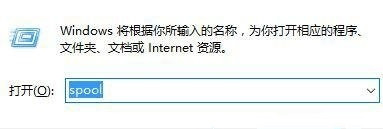
2 Anda akan memasukkan fail "C:WindowsSystem32spool" kemudian, seperti yang ditunjukkan dalam gambar di bawah.
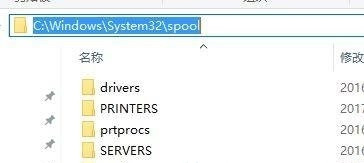
3. Cari nama folder PENCETAK dalam nama folder kili dan klik dua kali tetikus untuk membukanya.
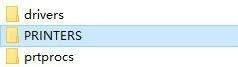
4. Padam semua kandungan dalam folder PENCETAK Jika anda tidak boleh memadamkannya, anda mesti menghentikan perkhidmatan pengurusan latar belakang pencetak.
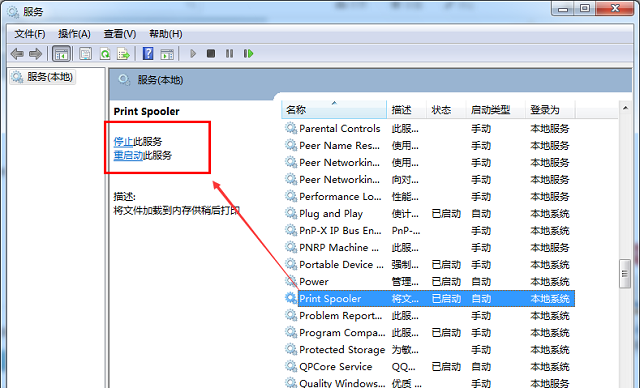
5. Selepas pemadaman, masukkan "Peranti dan Pencetak" sekali lagi, padam pencetak dan kemudian kemas kini semula. Didapati pencetak tidak lagi berlaku selepas pemadaman.
Atas ialah kandungan terperinci Bagaimana untuk memadam sepenuhnya pencetak dalam sistem win7. Untuk maklumat lanjut, sila ikut artikel berkaitan lain di laman web China PHP!

